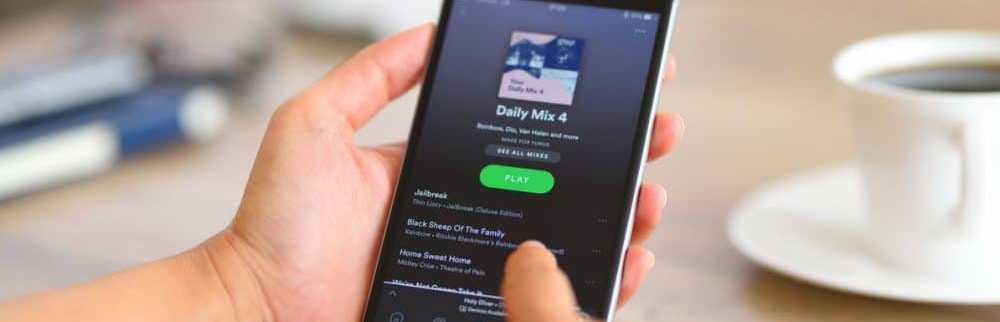Cómo desinstalar Windows 8 Developer Preview completamente

Microsoft Windows 8 Developer Preview promete ser uno de los mejores sistemas operativos de Microsoft. La mayoría de los usuarios que usan Windows 8 Developer Preview han dado críticas positivas para este sistema operativo.
Se informó que Windows 8 Developer Preview se descargó 500,000 veces en menos de un día después de su lanzamiento. Y a estas alturas, podemos estar seguros de que ha superado la marca del millón.
Windows 8 Developer Preview ha introducido muchas funciones y conceptos nuevos y es compatible con todos los sistemas que son compatibles con Windows 7. Por esta razón, la mayoría de los usuarios inicia Windows 8 Developer Preview con Windows 7.
Si, por algún motivo, desea desinstalar Windows 8, puede seguir cualquiera de los 2 métodos que se describen a continuación:
Desinstale Windows 8 usando la opción de arranque en msconfig.
1. Tipo msconfig Inicia la búsqueda y pulsa Enter..
2. Configuración del sistema la caja se abrirá. Navegue a la Pestaña de arranque y seleccionar Vista previa de desarrollador de Windows. Siguiente clic en Borrar.
3. Haga clic en Aplicar botón y, finalmente, haga clic en DE ACUERDO.
4. Ahora, solo tiene que formatear la partición donde instaló Windows 8 Developer Preview y luego puede recuperar su espacio en el disco. Para hacerlo, abra la carpeta Equipo y haga clic con el botón derecho en la unidad en la que se ha instalado. Seleccione formato.

Desinstalar Windows 8 utilizando EasyBCD

1. EasyBCD es una utilidad gratuita que se puede usar para desinstalar Windows 8 Developer Preview. Para esto, primero necesitas descargar e instalar EasyBCD aplicación en Windows 7.
2. Después de instalar EasyBCD, correr eso. Haga clic en Sí si el control de acceso del usuario lo solicita.
3. Ahora, haga clic en el Editar menú de arranque botón. Verá la entrada llamada Vista previa de desarrollador de Windows. Selecciónelo y haga clic en el Borrar botón.
4. Aparecerá un mensaje de confirmación. Haga clic en Sí.
5. Ahora, acaba de eliminar la entrada Vista previa de desarrollador de Windows 8 de su menú de inicio. Haga clic en sajustes de ave y cierra la aplicación.
6. El último paso es formatear la partición donde instaló Windows 8 Developer Preview para recuperar el espacio en el disco..
Siguiendo estos pasos, habrá desinstalado con éxito Windows 8 Developer Preview de su computadora por completo..